En rask oversikt over POP Icon Keys

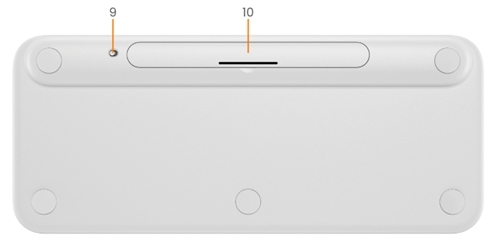
- Fn-brytertast (ved å holde inne Fn + Esc)
- Easy-switch/tilkoblingsknapp
- 11 tilpassbare taster: Hurtigtaster og medietaster
- Batterilampe
- Lås datatasten (ved å holde inne Fn + Del)
- 4 tilpassbare handlingstaster
- Fn-tast
- Delte taster (modifikator basert på enhetstypen som er koblet til tastaturet)
- Av/på-bryter
- Batterikammer
Koble tastaturet til enheten
Du kan pare tastaturet med enheten ved å bruke Bluetooth Low Energy-tilkoblingen.
Slik parer du via Bluetooth:
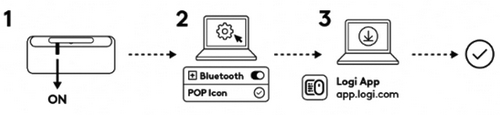
- Fjern fliken fra tastaturet. Den slås automatisk på. Kanal 1 er klar for paring.
- Åpne Bluetooth-innstillingene på enheten. (Klikk her for å få mer informasjon om hvordan du gjør dette på datamaskinen).
- Legg til en ny ekstern enhet ved å velge tastaturet fra listen over enheter (pass på at du velger samme modellnummer som er inngravert under tastaturet). Så er tastaturet klart til bruk.
Hvis du får problemer med Bluetooth, klikker du her for å feilsøke Bluetooth.
Tastaturet kan pares med opptil tre ulike enheter, og du kan bruke Easy-Switch-knappen til å veksle mellom dem.
Paring av flere enheter
Hvis du vil pare flere enheter med tastaturet:

- Velg ønsket kanal ved å trykke og holde inne Easy-Switch-knappen i tre sekunder. Dette setter tastaturet i synlig modus slik at det kan registreres av datamaskinen. Indikatorlampen blinker raskt.
- Åpne Bluetooth-innstillingene på datamaskinen for å fullføre paringen. Du finner mer informasjon her.
- Etter paring kan du veksle mellom enhetene med et kort trykk på Easy-Switch-knappen.
Valgfri tilkobling for Logi Bolt-mottaker
Hvis du har en Logi Bolt-mottaker, kan du også koble til POP Icon Keys med den. Du kan gjøre dette i Logi Bolt-programvaren eller med nett-appen. Klikk her for å laste ned Logi Bolt-programvaren eller her for å få nettappen.
MERK: En Logi Bolt-mottaker følger ikke med POP Icon Keys, men kan kjøpes separat.
Tilkobling med en Logi Bolt-mottaker:
- Koble Logi Bolt-mottakeren til en USB-A-port på datamaskinen.
- Følg instruksjonene fra programvaren for å pare enheten med mottakeren.
- Installer Logi Options+-appen Last ned og installer Logi Options+-appen. Klikk her for å laste ned og finne ut mer om Logi Options+.
Reparere enheten
Hvis en enhet kobles fra tastaturet, kan du enkelt pare enheten med tastaturet på nytt. Slik gjør du det:
På tastaturet
- Trykk og hold nede Easy-Switch-knappen til statuslampen begynner å blinke raskt. Tastaturet er i paringsmodus de neste tre minuttene.
På enheten
- Gå til Bluetooth-innstillingene på enheten og velg POP Icon når den vises i listen over tilgjengelige Bluetooth-enheter.
- Følg anvisningene på skjermen for å fullføre paringen.
- Når paringen er fullført, slutter statuslampen på tastaturet å blinke og lyser fast i 10 sekunder.
INSTALLERE LOGI OPTIONS+
Last ned Logitech Options+ for å bruke alle mulighetene dette tastaturet har å tilby. I tillegg til å optimalisere POP Icon Keys for operativsystemet ditt, lar Logi Options+ deg tilpasse tastaturet etter dine behov og personlige stil. Slik som å opprette hurtigtaster, endre tilordning av tastefunksjoner, vise batterivarsler og mye mer. Klikk her for å lære mer.
- Last ned og kjør Logi Options+-appen.
- Et installasjonsvindu dukker opp på skjermen – klikk på Installer Options+.
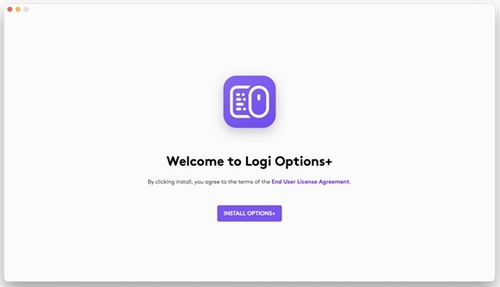
- Når Logitech Options+ er installert, åpnes et vindu med et bilde av tastaturet. Klikk på den.
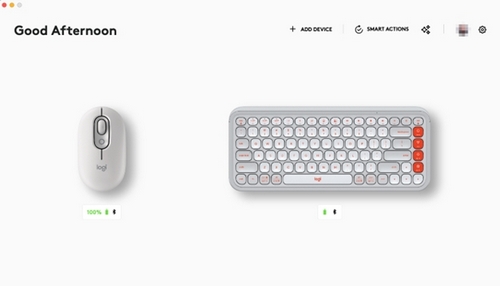
- Du vil få en rask innføring som viser hvordan du tilpasser tastaturet. Vi anbefaler på det sterkeste å ikke hoppe over den.
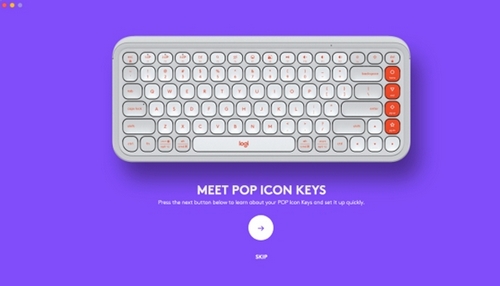
Klikk her for listen over støttede OS-versjoner for Logi Options+.
FUNKSJONER
Utforsk de avanserte funksjonene på det nye tastaturet:
- Oversikt over F-raden
- Oversikt over handlingstaster
- Tilpasse hurtigtaster, medietaster og handlingstaster
- Appspesifikke innstillinger
- Slik bruker du funksjonstaster i stedet for hurtigtaster
- OS-tilpasset tastatur
- Bytt enkelt mellom to datamaskiner med Flow
Oversikt over F-raden
| Taster | Windows 10 Windows 11 |
macOS Big Sur macOS Monterey macOS Ventura |
iPadOS 14+ iOS 14+ |
Android | Chrome OS |
|
(med FN) |
Fn-lås | Fn-lås | Fn-lås | Fn-lås | Fn-lås |
 |
Vis skrivebord | Vis skrivebord | Startskjerm | Gjør ingenting | Gjør ingenting eller skriver ut «d» (eller diktering, hvis aktivert) |
 |
Søk | Søk | Søk | Søk | Søk |
 |
Diktering | Diktering eller gjør ingenting (Mac med dikteringstast) | Diktering | Gjør ingenting | Gjør ingenting eller skriver ut en «h» |
 |
Emoji | Emoji | Emoji for iPadOS, gjør ingenting for iOS | Gjør ingenting | Gjør ingenting eller skriver ut «.» |
 |
Klipp og tegn | Skjermbilde (valgt del) | Skjermbilde (full skjerm) | Gjør ingenting | Gjør ingenting eller skriver ut en «S» |
 |
Spill av Pause | Spill av Pause | Spill av Pause | Spill av Pause | Spill av Pause |
 |
Demp | Demp | Demp | Demp | Demp |
 |
Volum ned | Volum ned | Volum ned | Volum ned | Volum ned |
 |
Volum opp | Volum opp | Volum opp | Volum opp | Volum opp |
 |
Lysstyrke ned | Lysstyrke ned | Lysstyrke ned | Lysstyrke ned | Lysstyrke ned |
 |
Lysstyrke opp | Lysstyrke opp | Lysstyrke opp | Lysstyrke opp | Lysstyrke opp |
|
(med FN) |
Skjermlås | Skjermlås | Skjermlås | Kalenderapp | Skjermlås |
Oversikt over handlingstaster
 |
Primær funksjon | Start (fungerer rett fra esken) (Kan tilpasses med Options+) |
| Sekundær funksjon | Start (fungerer rett fra esken) (Ikke tilpassbar, alltid tilgjengelig ved å holde inne Fn) |
|
 |
Primær funksjon | Slutt (fungerer rett fra esken) (Kan tilpasses med Options+) |
| Sekundær funksjon | Slutt (fungerer rett fra esken) (Ikke tilpassbar, alltid tilgjengelig ved å holde inne Fn) |
|
 |
Primær funksjon | Side opp (fungerer rett fra esken) (Kan tilpasses med Options+) |
| Sekundær funksjon | Side opp (fungerer rett fra esken) (Ikke tilpassbar, alltid tilgjengelig ved å holde inne Fn) |
|
 |
Primær funksjon | Side ned (fungerer rett fra esken) (Kan tilpasses med Options+) |
| Sekundær funksjon | Side ned (fungerer rett fra esken) (Ikke tilpassbar, alltid tilgjengelig ved å holde inne Fn) |
Tilpasse hurtigtaster, medietaster og handlingstaster
MERK: Tilpassing krever installasjon av Logi Options+
Det er totalt 15 taster: 11 hurtigtaster/medietaster og fire handlingstaster. Du kan tilpasse tastene med Logi Options+. Slik gjør du:
- Velg POP Icon Keys i Logi Options+ og gå til tastaturinnstillingsmenyen.
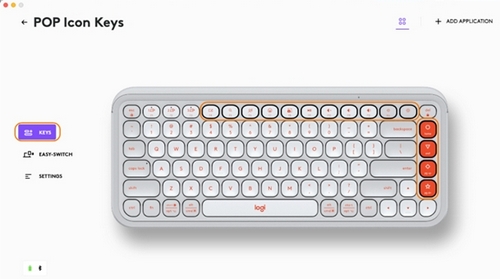
- Klikk på TASTER, og under Handlingervelg snarveien du vil tilpasse (f.eks. søk).
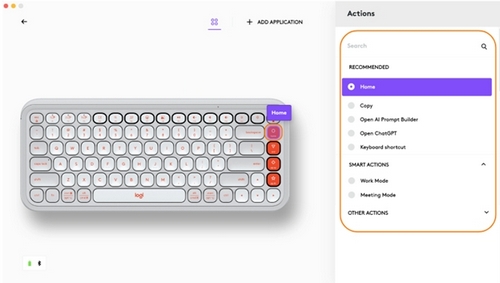
- Bla gjennom anbefalingen, smarte handlinger og andre handlinger, og velg favoritten din.
Appspesifikke innstillinger
Når du har installert Logi Options+ -appen, kan du bruke forhåndsdefinerte, appspesifikke innstillinger som tilpasser tastenes oppførsel til de valgte programmer.
Alle 15 hurtigtastene kan tilpasses til å utføre forskjellige funksjoner for ulike programmer.
Du kan tilordne alle funksjoner til apper som Chrome, Spotify, WeChat, WhatsApp, Zoom og så videre.
- Velg POP Icon Keys i Logi Options+ og gå til tastaturinnstillingsmenyen.
- Klikk på TASTER, og klikk deretter på LEGG TIL PROGRAM for å legge til favorittappene dine (f.eks. Chrome, Spotify, WeChat, WhatsApp, Zoom, og så videre.)
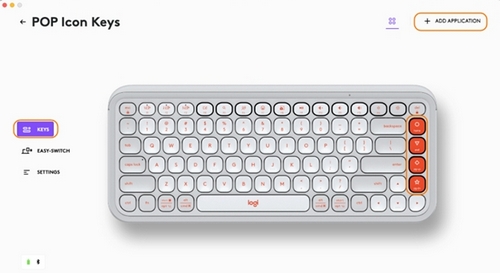
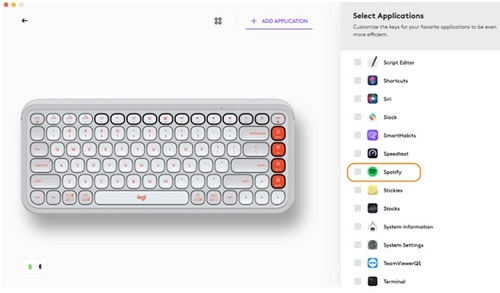
- Velg og bekreft programmet (i dette eksempelet Spotify), og velg deretter hurtigtastene (f.eks. lysstyrke ned) du vil tilpasse, og tilordne din foretrukne snarvei. (f.eks. Forrige).
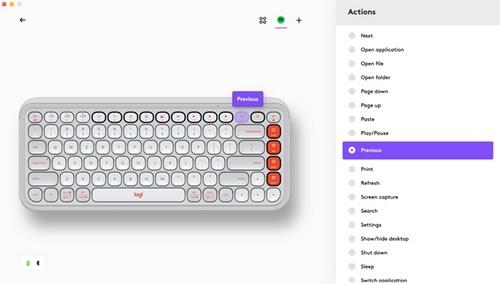
Slik bruker du funksjonstaster i stedet for hurtigtaster
Det er to måter å bruke funksjonstastene i stedet for hurtigtastene på:
-
Bruk Fn Lock
Du kan bytte direkte mellom hurtigtaster, medietaster og F-taster ved å trykke på FN + Esc. -
Bruk Logi Options+
Med Logi Options+ kan du velge om du vil bruke F-taster som standard funksjonstaster i INNSTILLINGER, uten å måtte holde Fn-tasten nede.
MERK: Som standard har tastaturet direkte tilgang til medietaster.
OS-tilpasset tastatur
Logitech POP Icon Keys inkluderer taster som tilpasses operativsystemet, med forskjellige funksjoner avhengig av hvilket operativsystem som brukes på enheten du skriver på.
Ved tilkobling via Bluetooth vil tastaturet automatisk oppdage operativsystemet på den valgte enheten, og tilordne taster på nytt for å levere funksjoner og hurtigtaster der du forventer at de skal være.
Hvis tastaturet er tilkoblet via Logi Bolt eller ikke registrerer operativsystemet til en enhet korrekt, kan du også velge operativsystem manuelt ved hjelp av riktig funksjonstastekombinasjon:
| Operativsystem | Hold nede i tre sekunder |
| macOS | FN+O |
| iOS | FN+I |
| Windows / Android | FN+P |
| Chrome | FN+C |
Bytt enkelt mellom to datamaskiner med Flow
Med Logi Flow kan du jobbe på flere datamaskiner. For eksempel kan du bruke Logitech musepeker til å flytte fra én datamaskin til en annen. Logitech-tastaturet vil følge musen og bytte datamaskin samtidig.
Du kan til og med kopiere og lime inn mellom datamaskiner:
- Velg Logitech-musen i Logi Options+ (for eksempel POP Mouse) og gå til Flow-menyen for musen.
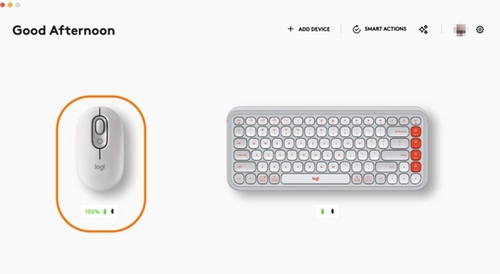
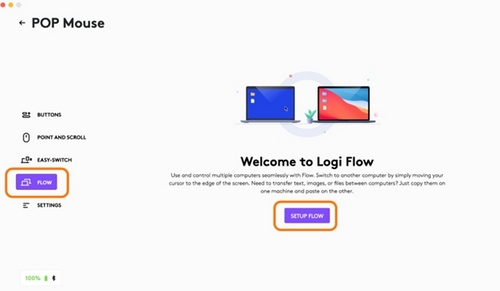
- Du må installere Logi Options+ -appen på begge datamaskinene. Klikk herfor å laste ned Logi Options+ -appen og finne ut mer.
STRØMSTYRING
- Kontrollere batteristatus
- Batteritid og utskifting
- Sette inn et nytt batteri
Kontrollere batteristatus
- Installer Logi Options+ for å motta batteristatusvarslinger, inkludert advarsler om lavt batterinivå. For å last ned Logi Options+-appen og finne ut mer, gå hit.
- Eller LED-lampen på siden av tastaturet lyser rødt for å indikere at batterinivået er lavt og at det er på tide å bytte batteriene.
Batteritid og utskifting
Batteriinformasjon:
- Krever 2 alkaliske AAA-batterier
- Forventet batteritid er opptil 36 måneder
Sette inn et nytt batteri
Fjern batteriluken fra basen. Ta ut de gamle batteriene og sett inn de nye batteriene. Pass på at de vender i riktig retning. Sett deretter lokket til batterirommet på igjen.

KOMPATIBILITET
Enheter med Bluetooth trådløs teknologi:
- Windows 10, 11 eller nyere
- macOS 11 eller nyere
- iPadOS 14 eller nyere
- iOS 14 eller nyere
- Android 9.0 eller nyere
- Chrome OS
- Linux
Kompatibel med Logi Bolt USB-mottaker (følger kun med Pebble 2 Combo).
Viktig melding: Firmware Update Tool støttes eller vedlikeholdes ikke lenger av Logitech. Vi anbefaler at du bruker Logi Options+ for støttede Logitech-enheter. Vi hjelper deg gjerne under denne overgangen.
Viktig melding: Logitech Preference Manager støttes eller vedlikeholdes ikke lenger av Logitech. Vi anbefaler at du bruker Logi Options+ for støttede Logitech-enheter. Vi hjelper deg gjerne under denne overgangen.
Viktig melding: Logitech Control Center støttes eller vedlikeholdes ikke lenger av Logitech. Vi anbefaler at du bruker Logi Options+ for støttede Logitech-enheter. Vi hjelper deg gjerne under denne overgangen.
Viktig melding: Logitech Connection Utility støttes eller vedlikeholdes ikke lenger av Logitech. Vi anbefaler at du bruker Logi Options+ for støttede Logitech-enheter. Vi hjelper deg gjerne under denne overgangen.
Viktig melding: Unifying Software støttes eller vedlikeholdes ikke lenger av Logitech. Vi anbefaler at du bruker Logi Options+ for støttede Logitech-enheter. Vi hjelper deg gjerne under denne overgangen.
Viktig melding: SetPoint-programvaren støttes eller vedlikeholdes ikke lenger av Logitech. Vi anbefaler at du bruker Logi Options+ for støttede Logitech-enheter. Vi hjelper deg gjerne under denne overgangen.
Vanlige spørsmål
Det er ingen tilgjengelige produkter for denne seksjonen


